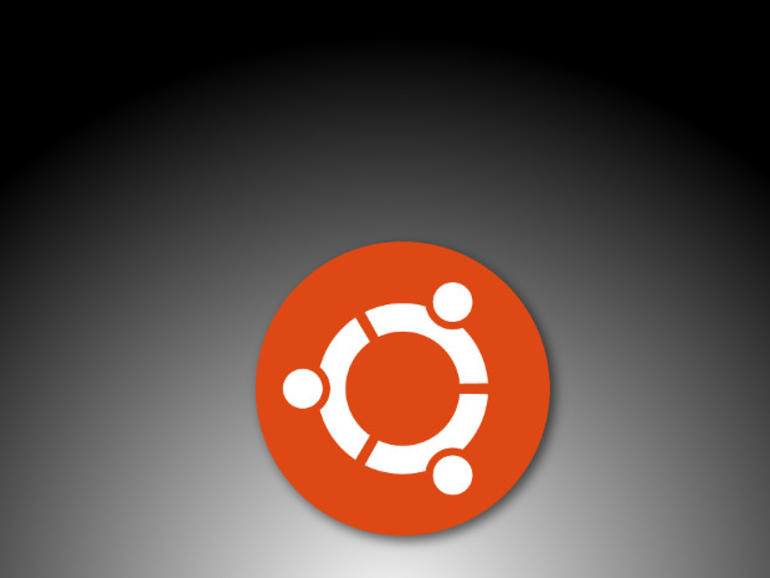Jack Wallen le guía por los pasos para instalar la plataforma de servidor Ubuntu, con una pila completa de LAMP, en menos de quince minutos.
Así que quiere configurar un servidor LAMP (Linux Apache MySQL PHP) para su centro de datos y lo quiere ahora. ¿Es difícil? ¿Lleva mucho tiempo? No, y no. De hecho, voy a guiarte a través de los pasos para instalar un servidor Ubuntu. Este proceso le llevará unos quince minutos de su día y, al final, tendrá un servidor LAMP en pleno funcionamiento listo para satisfacer y superar sus necesidades.
¿Listo?
Vámonos de aquí.
Descarga
Antes de comenzar la instalación, tenemos que tener los medios de instalación. Sólo por diversión, voy a instalar la última iteración, 17.04. Esto, por supuesto, no es una versión de soporte a largo plazo (LTS), así que probablemente querrá descargar la versión 16.04 en su lugar. Afortunadamente, la instalación para ambos es exactamente igual.
Lecturas imprescindibles del centro de datos
Descargue la versión que desea instalar y luego grábela en un CD o DVD. Si el hardware de su servidor no tiene una unidad óptica, deberá crear un dispositivo USB de inicio para la instalación. Esto se puede hacer con una herramienta como Unetbootin.
Una vez que haya creado el medio de instalación, insértelo e inicie el servidor.
Instalación
Así que hay bastantes pasos en la instalación del sistema operativo del servidor, ninguno de los cuales es desafiante o consume mucho tiempo. La instalación está completamente basada en NCURSES, (piense en «texto») así que cuando se le pida que rellene una opción, escríbala y luego haga clic en Continuar, Sí, o No, y presione Enter en su teclado. Voy a pasar por alto algunas de las opciones (ya que son repetitivas o autoexplicativas.
La primera pantalla que verá (), le pregunta qué idioma quiere usar para la instalación (no el servidor en sí. Utilice las teclas de flecha para seleccionar el idioma correcto y pulse Intro en el teclado.
En la siguiente pantalla se le pedirá que seleccione lo que desea hacer con el instalador, ejecutar algunas pruebas, arrancar desde el disco duro o rescatar un sistema roto. Con las teclas de flechas, seleccione Instalar el servidor Ubuntu y pulse la tecla Intro en el teclado.
Las siguientes pantallas son las siguientes:
- Seleccione el idioma a utilizar en el servidor
- Seleccione su ubicación
- Detectar la disposición del teclado (Sí/No)
- Seleccione el país de origen de su teclado
- Seleccione el diseño que mejor se adapte a su teclado
Una vez fuera de estas pantallas, el instalador cargará componentes adicionales .
En la siguiente pantalla ), debe configurar el nombre de host para el servidor. Si el servidor utilizará un nombre de dominio totalmente cualificado (FQDN), introdúzcalo. Si el servidor está en una red sólo de LAN (o se utilizará con fines de prueba), puede hacer lo que sea necesario aquí.
En las siguientes cinco pantallas, debe configurar una cuenta de usuario. Las opciones son:
- Introduzca el nombre completo de su cuenta de usuario
- Introduzca un nombre de usuario para la cuenta
- Introduzca una contraseña para el usuario
- Verificar la contraseña del usuario
- Cifrar el directorio raíz del usuario (Sí/No)
Ahora configuramos el reloj. El instalador (por la razón que sea) casi siempre elige por defecto América/Nueva York. Si esa no es tu ubicación, salta hacia abajo hasta que No sea seleccionado y presiona Enter. A continuación, puede seleccionar la zona horaria adecuada.
Finalmente llegamos a la partición del disco. A menos que tenga necesidades especiales, seleccione Guiado – usar todo el disco ), y presione Enter.
En la siguiente pantalla seleccionará el disco que desea particionar. Si tiene más de un disco en el servidor, asegúrese de seleccionar el disco correcto (lo más probable es que tenga la etiqueta sda – ) y presione Enter.
Ahora se le presentará la información de la partición y se le preguntará si desea escribir cambios en el disco. Desplácese hasta Sí y pulse Enter en el teclado.
Después de que las particiones hayan sido escritas, se le presentará la opción de configurar un servidor proxy. Si no necesita usar un proxy, deje este espacio en blanco y haga clic en Continuar .
A continuación, la instalación le preguntará cómo desea gestionar las actualizaciones. Tiene las siguientes opciones para seleccionar:
- No hay actualizaciones automáticas
- Instalar actualizaciones de seguridad automáticamente
- Gestionar el sistema con Landscape
Recomiendo que seleccione Sin actualizaciones automáticas. Si sigue esta ruta, sepa que tendrá que ejecutar manualmente actualizaciones regulares.
Finalmente, podemos seleccionar nuestro software. Ya que estamos configurando un servidor LAMP, querrá usar las teclas de flecha para seleccionar el servidor LAMP ) y luego pulsar la barra espaciadora de su teclado (para seleccionar la opción. También sugeriría añadir un servidor OpenSSH, para que pueda acceder de forma remota a la máquina con fines de administración.
Durante la instalación de LAMP, se le pedirá que establezca una contraseña de usuario raíz MySQL. Hazlo (y luego verifica la contraseña) y luego la instalación puede parecer que se detiene. Espérelo mientras detecta dónde instalar el bootloader de GRUB. A continuación, se le presentarán las opciones para GRUB. Si sólo tiene un disco en el servidor, puede saltar a Sí y pulsar Enter. Si tiene más de un disco, asegúrese de seleccionar el disco correcto (lo más probable es que tenga la etiqueta sda.
Y eso es todo. Ahora se le pedirá que presione Enter para reiniciar el servidor. A continuación, puede iniciar sesión con la cuenta de usuario que creó durante la instalación y empezar a utilizar su nuevo servidor LAMP.
- Tiempo requerido – aproximadamente quince minutos.
- Nivel de dificultad – como puedes ver….bastante bajo.
Uno de los servidores más fáciles de instalar
Le costará encontrar una instalación de servidor tan fácil y rápida como la de Ubuntu Server. Inténtelo y vea lo rápido que puede tener una pila completa de LAMP en funcionamiento.
Boletín de noticias de Data Center Trends
DevOps, virtualización, la nube híbrida, el almacenamiento y la eficiencia operativa son sólo algunos de los temas del centro de datos que destacaremos. Entregado Lunes y Miércoles